Microsoft Edge: Startseite ändern - so geht's
Sie wollen mal schnell die Startseite vom Browser Edge ändern? Wir erklären Ihnen hier, wie's geht.
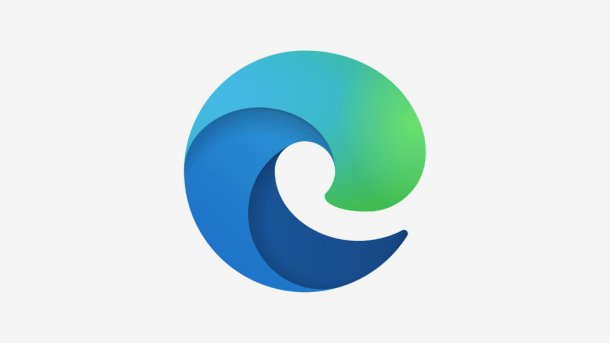
- Isabelle Bauer
Wer hat schon Lust, jedes Mal eine oder mehrere URLs in die Suchleiste zu tippen, nur um häufig besuchte Webseiten zu öffnen? Niemand. Auch wenn die meisten Browser Ihre meistbesuchten Seiten auf der Startseite anzeigen, so ist es doch praktischer, diese beim Start des Browsers gleich geöffnet zu haben. Mit dem Browser Microsoft Edge können Sie einstellen, dass beim Start beliebig viele Ihrer Lieblingsseiten geöffnet werden. Wie genau, erklären wir Ihnen hier.
So legen Sie die Startseite von Edge fest
Folgen Sie unserer Schritt-für-Schritt-Anleitung oder schauen Sie sich die Kurzanleitung an.
Microsoft Edge Startseite ändern (4 Bilder)

1. Schritt:
Kurzanleitung
- Gehen Sie in Edge oben rechts auf das Drei-Punkt-Menü und klicken Sie auf "Einstellungen".
- Im Abschnitt "Start, Startseite und neue Registerkarten" wählen Sie die Option "Diese Seiten öffnen" aus.
- Klicken Sie dann auf "Neue Seite hinzufügen", geben Sie die gewünschte URL ein und klicken Sie auf "Hinzufügen". Edge öffnet dann beim Start die von Ihnen angegebenen Webseiten.
(isba)